
Google Hesabı Olmadan Android Kilit Ekranını Atlamanın 5 Yolu [Kanıtlanmış]

Cep telefonunda kilit ekranı şifresi ayarlamak, telefonunuzu her türlü yetkisiz erişime karşı korumak için alınan bir güvenlik önlemidir. Ardından, Android telefonun kilit ekranının şifresini veya desen kilidini unutursanız durum acı verici hale gelebilir. Genellikle Android kilit ekranının kilidini bir Google hesabı aracılığıyla açabilirsiniz. Ancak bir Google hesabınız yoksa veya Google hesabınız engellendiyse, Google hesabı olmadan Android kilit ekranını nasıl atlayacağınızı merak ediyor olabilirsiniz.
İşte bunu başarmanın kanıtlanmış 5 yolu. Google hesabı olmadan bir Android telefonun kilidini nasıl açacağınızı öğrenmek için aşağıdaki talimatları okuyabilirsiniz.
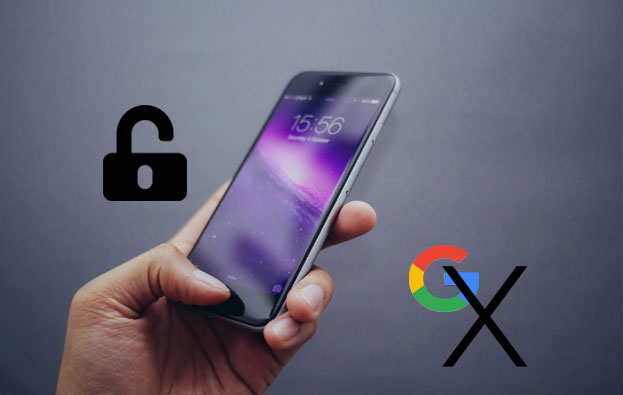
Android Kilit Açma, Google hesabı olmadan Android kilit ekranını atlamak için en iyi Android kilit açma aracıdır. Bununla birlikte Android kilit ekranını çok hızlı bir şekilde kaldırabilirsiniz . Ayrıca 5 ekran kilidi türünü destekler: Desen, PIN, şifre, parmak izi ve yüz kimliği kilidi. İster Android şifrenizi unutun, ister yakın zamanda ikinci el bir cihaz aldınız ve kilit ekranı şifresini bilmiyor olun, herhangi bir teknik bilgiye veya Gmail hesabına ihtiyaç duymadan kilit ekranını 5 dakika içinde kaldırır.
Android Kilit Açmanın Öne Çıkan Noktaları
Gmail olmadan bir Android telefonun kilidini nasıl açabilirim?
01 Yazılımı bilgisayarınıza indirin ve başlatın. "Ekran Kilidini Kaldır" modunu seçin ve işlemi başlatmak için "Başlat"a tıklayın.

Not: Bu modda, Android ekran kilidi kaldırıldıktan sonra cihaz verileri silinecektir. Bu yüzden önce Android verilerinizi yedekleyin .
02 Cihazınızı bir USB kablosuyla bilgisayara bağlayın. Daha sonra cihaz bilgilerinizi otomatik olarak yükleyecektir. Bilgilerin doğruluğunu onayladıktan sonra devam etmek için "Kilidi Açmaya Başla"ya tıklayın. Yanlış bilgi varsa manuel olarak düzeltebilirsiniz.

03 Veri paketinin indirilip cihazınıza gönderilmesi için birkaç dakika bekleyin. Cihazınızı sıfırlamak için ekrandaki talimatları izleyin ve ekran kilidi şifresini cihazınızdan kaldırmasını bekleyin.

Üçüncü taraf bir kilit ekranı uygulaması kullanıyorsanız ancak uygulama arızalanırsa ve Android cep telefonunuzun kilidini açamazsanız, Google hesabı olmadan kilit ekranını atlamanın en etkili yolu Android güvenli modda başlatmaktır. Nasıl yapılacağını görelim.
Google hesabı olmadan Android desen kilidi nasıl sıfırlanır?
1. Adım. Güç menüsünü görene kadar "Güç" düğmesini basılı tutun.
2. Adım. Güç menüsünden "Kapat"ı seçin ve Güvenli modda yeniden başlat penceresi açılıp onaylamanızı istediğinde "Tamam"a dokunun.

3. Adım. Üçüncü taraf ekran kilidi uygulamasını kaldırın ve cihazınızı yeniden başlatın. Bu, üçüncü taraf uygulamasının ekran kilidini kaldıracaktır. Bundan sonra onu yeniden yükleyebilir ve yeni bir ekran kilidi düzeni ayarlayabilirsiniz.
Android 5.0 ila 5.1.1 sürümlerini çalıştıran bir Android telefon kullanıyorsanız ve yanlışlıkla Android kilitlerseniz, Android arayüzünün geri kalanına erişmek için kilit ekranı kullanıcı arayüzünü de çökertebilirsiniz. Android kilit ekranını Google hesabı olmadan kaldırmak için aşağıdaki adımları uygulamanız yeterlidir.
1. Adım. Kilitli Android ekranınızda "Acil arama" seçeneğine dokunun ve çeviriciyi kullanarak 10 yıldız işareti girin.
Adım 2. 10 yıldızı kopyalamak için alana çift tıklayın ve bunları, yapıştıramayana kadar aynı çeviriciye yapıştırın. Bundan sonra kilit ekranına dönün, "Kamera kısayolu" simgesine dokunun ve bildirim çubuğunu aşağı çekin.
3. Adım. Ardından, "Ayarlar" simgesine tıklayın; bu, şifre istemini girmenize ve son dizenin sonuna 10 yıldız işaretini tekrar tekrar kopyalayıp yapıştırmanıza olanak tanır. Kullanıcı arayüzü çökene kadar bu adımı tekrarlayın. Ardından cihazın kilit ekranı kaldırılacak ve telefonunuza erişebileceksiniz.

ADB, bir Google hesabı olmadan Android kilit ekranını atlamak için bir bilgisayar ve birkaç teknik beceri gerektirir. Ancak Android telefonunuzun kilidini açmaya başlamadan önce Android cihazınızda USB hata ayıklamanın etkinleştirilmesi gerekir, aksi takdirde bunu yapamazsınız.
Google hesabı olmadan bir Android telefonun kilidini nasıl açabilirim?
1. Adım. Bilgisayarınıza ADB araçlarını indirin, başlatın ve gerekli tüm paketleri bilgisayarınıza indirin.
2. Adım. Kilitli Android telefonunuzu bir USB kablosuyla bilgisayara bağlayın, ardından bilgisayarınızda bir komut penceresi açın.
3. Adım. Şu komutu girin: adb Shell rm/data/systek/gesture.key ve devam etmek için "Enter" tuşuna basın. Bundan sonra Android cihazınızı yeniden başlatın; herhangi bir kilit ekranı PIN'i veya deseni olmadan ona erişebilirsiniz.

İşte son yol geliyor - Android telefonu fabrika durumuna döndürebilen ve Google hesabı olmadan Android kilit ekranını atlayabilen fabrika ayarlarına sıfırlama . Ancak bu işlemin uygulamalar, cihaz ayarları, medya dosyaları, bilgilendirici veriler ve diğer dosyalar gibi tüm Android mobil verilerini sileceğini unutmayın; herhangi bir veri kaybını önlemek için Android telefon verilerinizi yedeklemeniz daha iyi olur. Adımlar, sahip olduğunuz Android cihaz türlerine göre biraz farklı olabilir.
Gmail olmadan Android telefon desen kilidinin kilidi nasıl açılır?
1. Adım. Bootloader menüsü görünene kadar "Güç" düğmesini ve "Sesi kısma" düğmesini aynı anda basılı tutun.
2. Adım. "Kurtarma modu"nu seçmek için "Sesi kısma" düğmesine iki kez basın ve onaylamak için "Güç" düğmesine basın.
3. Adım. Kurtarma moduna girmek için "Güç" + "Sesi artırma" düğmesini basılı tutun ve "Sesi kısma" ve "Güç" düğmelerini kullanarak "verileri sil/fabrika ayarlarına sıfırla" seçeneğini seçin. Bundan sonra telefonunuzu başlatmak için "Sistemi şimdi yeniden başlat" seçeneğini seçin.

Android desen kilidini unutmak korkunç bir şeydir çünkü Android önemli verileri kaybedebilirsiniz. Doğru yolu seçtiğiniz sürece, Gmail hesabı olmadan bir Android ekranının kilidini açmak basittir. Denememizde, kullanımı basit ve ekran kilidini hızlı bir şekilde kaldırabilen, çoğu Android cihaz için profesyonel ekran kilidi açma uygulaması olan Android Kilidi aracılığıyla Google hesabı olmadan Android kilit ekranını atlamanızı önemle tavsiye ederiz. Elbette, bir Android telefonun kilidini Google hesabı olmadan açmanın başka yollarını da seçebilirsiniz.
Kullanım sırasında herhangi bir sorunla karşılaşırsanız aşağıya yorum bırakmaktan çekinmeyin.
İlgili Makaleler:
Android PIN'ini Unutursanız Ne Yapmalı? [6 Etkili Yolla Çözüldü]
Kamerayı Kullanarak Android Kilit Ekranını Atlama [Kapsamlı Kılavuz]
Çözüldü | Acil Aramayı Kullanarak Android Kilit Ekranı Nasıl Atlanır
Veri Kaybetmeden Kilitli Bir Android Telefonun Kilidini Açma [5 Yol]